Email Edu
Muhajaya< BAHAN AWAL />
- Buat Informasi nama dan alamat untuk nantinya digunakan saat mendaftar.
- Buat Informasi SSN.
- Sediakan Email yang sudah aktif. ( Sesuaikan alamat email dengan Nama yang tadinya sudah dibuat. Misalnya Tatsumi Crew, menjadi Tatsumicrew@gmail.com )
- VPN negara Amerika.
- Google Chrome pada Mode Penyamaran.
Langkah Pertama :
1.) Buka https://www.fakenamegenerator.com kemudian pilih Advance. Geser pilihan Male menjadi 100% - Age menjadi 19 s.d 40. Simpan di dalam notepad Nama pertama dan Nama Belakangnya saja, alamat lengkap, tanggal-bulan-tahun kelahiran, dan nomor telepon.
2.) Buka https://www.elfqrin.com/usssndriverlicenseidgen.php kemudian di bagian pilihan "US State or Territory" samakan dengan alamat daerah yang tadi dibuat. Centang pilihan "Include Passport" kemudian isi Nama pertama dan Nama belakang yang tadi sudah dibuat. Gender pilih M, kemudian "Date of Birth" samakan dengan yang sudah di simpan tadi, kemudian tekan submit.
(SIMPAN SSN YANG SUDAH DIBUAT INI).
3.) Jika semuanya sudah siap, buka https://home.cccapply.org
4.) Pada kolom "Apply Today", pilih "San Bernardino Valley College" di bagian "Select a community college", kemudian tekan Apply.
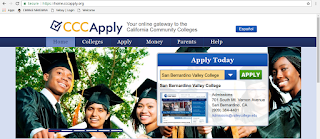
5.) Di halaman berikutnya, tekan Apply Now dan nanti akan di arahkan ke halaman selanjutnya.
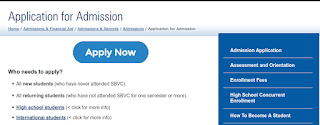
6.) Kemudian setelah berhasil di arahkan ke halaman CCCApply, pilih "Create an Account". Nanti akan di arahkan lagi, scroll ke bawah lalu klik "Begin Creating My Account".
7.) Kemudian Isi informasi yang di minta. Masukkan informasi yang sudah di simpan dalam notepad tadi.
8.) Centang "Check this box if you do not have a middle name", Suffix pilih "None", Pilih "No" pada "Do you have a previous name (such as a maiden name)?" dan "Do you have a preferred name that is different than your legal and/or previous name?".
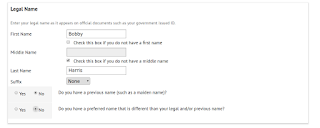
9.) Pilih "Social Security Number" atau SSN pada "Please indicate the type of number:", kemudian masukkan SSN yang sudah dibuat tadi ke dalam 2 kolom yang ada di bawahnya, lalu jika sudah semua tekan tombol "Continue".
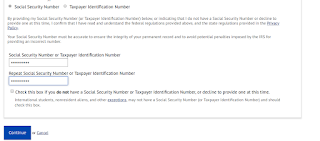
10.) Di halaman selanjutnya, masukkan email aktif yang sudah anda siapkan, nomor telepon, dan alamat yang tadi sudah anda simpan di dalam notepad. Lalu jika sudah semua tekan "Continue".
11.) Dan kemudian di halaman terkahir, masukkan informasi yang di minta kemudian tekan "Create My Account"
12.) Tekan Continue dan kemudian Selesai, akun anda berhasil dibuat. Lanjut ke Langkah 2 dibawah ini. Simak dengan baik-baik.
Langkah Kedua :
- Setelah akun berhasil dibuat, masih ada langkah berikutnya yang lumayan panjang dan memakan waktu. Jadi silahkan di ikuti dengan baik-baik.
1.) Di tab Introduction, langsung saja pilih "Start Application".
2.) Di tab "Enrollment Information", "Term Applying For" pilih yang paling bawah.
3.) Di tab "Educational Goal", pilih "Improve basic skills" atau "Educational development". ( kalau saya lebih memilih "Educational development" ).
4.) Di tab "Intended Major or Program of Study", pilih "Business Administration, AA".
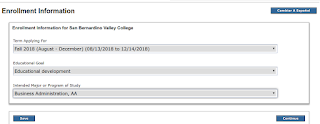
5.) Kemudian tekan Continue.
6.) Pada tab "Account and Mailing Information", scroll kebawah dan centang "My mailing address is the same as the Permanent Address in my OpenCCC Account above".

7.) Kemudian tekan Continue.
8.) Beralih ke tab "Personal Information".
9.) Masuk ke kolom "Gender/Transgender", di opsi "Gender" pilih "Male".
10.) Pada pertanyaan "Do you consider yourself transgender?" pilih "No".
11.) Di "Select Sexual Orientation" pilih "Other".
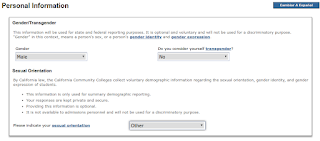
12.) Menuju kolom "Parent/Guardian Educational Levels",
13.) Pada opsi "Parent or Guardian 1" dan "Parent or Guardian 2" pilih "Associate's degree (for example: AA, AS)".
14.) Menuju ke kolom "Race/Ethnicity",
15.) Pilih "No" pada pertanyaan "Are you Hispanic or Latino?",
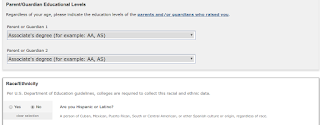
16.) Kemudian centang "White" pada pertanyaan "What is your race? Check one or more:".

17.) Jika sudah semua, tekan Continue.
18.) Beralih ke tab "Education".
19.) "College Enrollment Status" pilih "First-time student in college (after leaving high school)".
20.) "High School Education" pilih "Received high school diploma from U.S. school".
21.) "High school completion date", masukkan Bulan July, tanggal 20, dan tahun. ( tahun kelahiran+12. Misal tahun 1987+12=1999 )
22.) Pilih "No" pada pertanyaan "Did you receive your diploma, GED, or certificate in California?" dan "Have you attended high school in California for three or more years?"
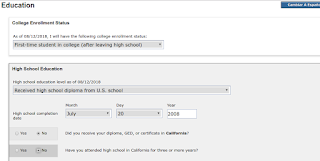
23.) "Last High School Attended" pilih "I attended high school.". Kemudian nantinya akan muncul 3 kolom yang harus di isi.
24.) "Country" >> "USA", "State" >> "(Samakan dengan informasi yang anda simpan di notepad)".
25.) Lalu pada "Enter the name or city of your high school or homeschool organization. Then make a selection from the list." ketikkan nama Sekolahnya. (Bisa anda cari di google. Contoh : "High school in Florida")
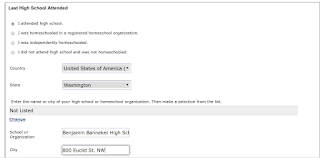
26.) "College Education" pilih "No degree".
27.) "Colleges/Universities Attended" pilih "None".
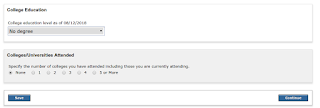
28.) Jika semuanya sudah, silahkan tekan Continue.
29.) Beralih ke tab "Citizenship/Military".
28.) "Citizenship" pilih "U.S. Citizen".
29.) "U.S. Military/Dependent of Military" pilih "None apply to me".
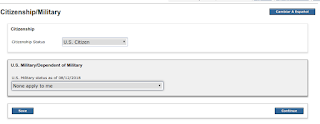
30.) Kemudian tekan Continue.
31.) Selanjutnya beralih ke tab "Residency".
32.) "California Residence" pilih "No". Lalu centang "Check this box if you have not yet arrived in California, or if you do not plan to relocate to California."
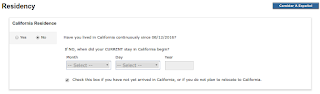
33.) "Special Residency Categories" pilih "No" semua.
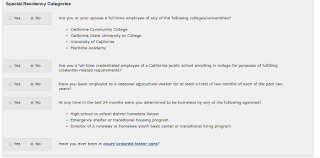
34.) "Out-of-State Activities" pilih "No" semua.
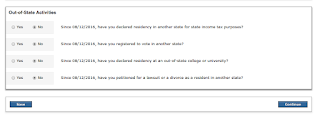
35.) Jika sudah semua, anda bisa tekan tombol Continue.
36.) Selanjutnya menuju ke tab "Needs & Interests".
37.) "Main Language", pilih "Yes".
38.) "Financial Assistance", pilih "Yes" semua.
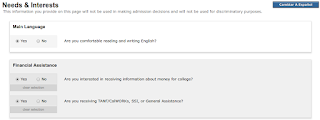
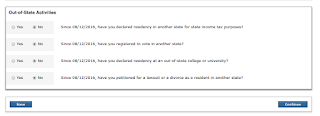
39.) "Athletic Interest", pilih "Yes, I am interested in intramural or club sports, but not in playing on an intercollegiate team."
40.) "Programs & Services", centang saja "Online classes" dan "Scholarship information".
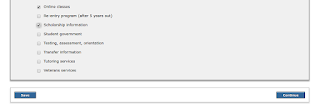
41.) Jika sudah semua, tekan Continue.
42.) Berikutnya ke tab "Supplemental Questions".
43.) "How did you hear about our College?" pilih "Friend/Family Member".
44.) "Are you a single parent?" pilih "No".
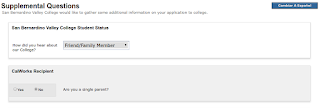
45.) "Emergency Contact Information", isi asal.
46.) "What is Your Marital Status?" pilih "Married".
47.) "Areas of Interest", pilih saja "Yes".
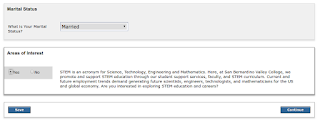
48.) Jika sudah semua, tekan Continue.
49.) Beralih ke tab "Consent".
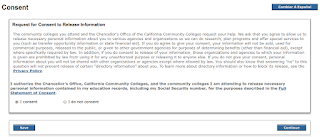
50.) Centang pilihan "I consent", kemudian tekan tombol Continue.
51.) Tab berikutnya "Review Application"
52.) Periksa kembali informasi yang ada di bagian ini. Jika masih ada yang kosong harus segera di isi lagi.
53.) Jika sekiranya sudah terisi semua, scroll ke bawah dan tekan tombol "I have reviewed this application and confirm it is complete and accurate".
54.) Menuju ke tab terakhir, "Submission".
55.) Centang semua pilihan yang ada, kemudian tekan "Submit My Application".
SELESAI! ( Di sini anda akan di uji faktor keberuntungan. Karena untuk di terima aplikasinya memang agak sulit. )
Sekarang tinggal menunggu email yang isinya Informasi tentang User/ID untuk Login ke websitenya dan intruksi untuk mengaktifkan "Student Email" yang disediakan.
Biasanya membutuhkan waktu 2 s.d 3 hari. ( Senin - Jum'at )
Tambahan :
Jika tidak di terima, anda bisa mengulangnya dengan jawaban yang berbeda dari tutorial yang saya buat.